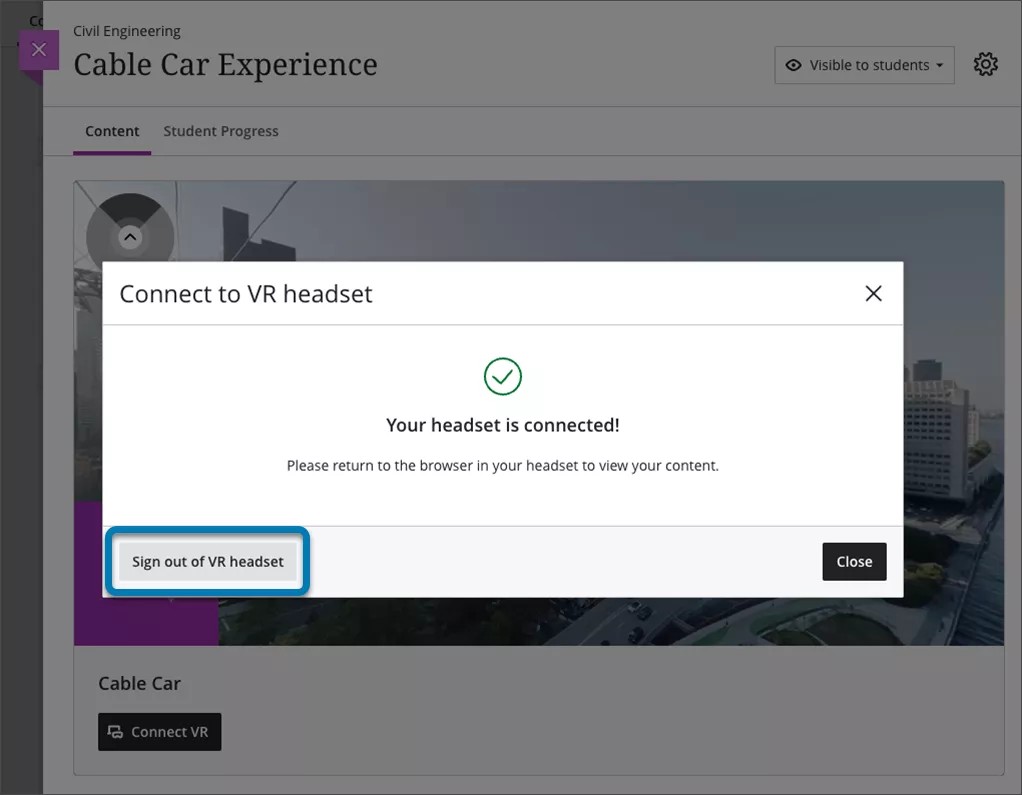Video Studio
Video Studio는 학생들에게 보다 매력적인 학습 경험을 제공하는 데 도움이 되는 오디오/비디오 도구입니다. 가볍고 긴밀하게 통합된 솔루션은 사용자에게 다음 영역에서 오디오 및 비디오 녹화를 녹화하거나 업로드할 수 있는 기능을 제공합니다:
강사만 이 영역에서 비디오 스튜디오 콘텐츠를 만들 수 있습니다. 학생들은 이 영역에서 비디오 스튜디오 콘텐츠에 액세스할 수 있습니다.
코스 콘텐츠 페이지
문서
양식
학생과 교수자는 다음 영역에서 비디오 스튜디오 콘텐츠를 녹화할 수 있습니다:
테스트 및 과제
토론 주제
Video Studio에는 프리미엄 라이선스가 필요합니다. 접근 권한이 있는지 알아보려면 Blackboard 관리자에게 문의하십시오.
Video Studio 사용
사양
Video Studio를 가장 잘 사용하려면 다음 사양을 따르십시오.
녹화 시간: Video Studio로 직접 녹화한 동영상은 최대 20분 동안 촬영할 수 있습니다. 그러나 다른 소스에서 업로드된 동영상에는 길이 제한이 없습니다.
스트리밍 품질: 플레이어는 HD(1080p, 8Mbps) 및 SD(480p, 1Mbps) 스트리밍을 모두 지원합니다. 적응형 스트리밍 기술을 활용하여 시청자의 인터넷 속도에 따라 비디오 품질을 자동으로 조정하여 최상의 품질로 부드러운 재생을 보장합니다.
업로드 파일 크기 제한: 동영상의 최대 업로드 크기는 10GB입니다.
지원되는 파일 형식: 플레이어는 다음을 포함한 다양한 파일 연장을 인식합니다.
비디오: .mp4, .mov, .avi, .mkv, .wmv, .flv, .webm, .3gp, .m4v, .mpg, .mpeg, .m2v, .ts
오디오: .mp3, .m4a, .wav, .ogg, .flac, .opus, .weba, .aac
녹음 추가
Video Studio는 코스 콘텐츠 페이지, 토론 주제 및 문서 내에서 사용할 수 있습니다. 카메라, 오디오 녹화 또는 화면 녹화에서 오디오 및 비디오 파일을 만들 수 있습니다. 오디오 및 비디오 파일을 업로드할 수도 있습니다. Video Studio에는 왼쪽이나 오른쪽으로 이동할 수 있는 360° 비디오를 업로드할 수 있는 기능도 있습니다.
코스 콘텐츠 페이지에서. 콘텐츠를 추가하려는 + 를 선택합니다. 그런 다음 오디오/비디오 녹음을 선택합니다.
향상된 문서. 생성된 문서의 블록을 추가할 콘텐츠 유형 선택 옵션에서 오디오/비디오를 선택합니다.
오디오/비디오 콘텐츠 블록에서 옵션은 다음과 같습니다.
사진기
오디오
화면
오디오 및 스크린
기기에서 업로드
비디오 및 오디오를 녹음하는 데 사용되는 장치를 선택할 수 있습니다. 카메라, 마이크 및 화면에 대한 드롭다운 메뉴 옵션을 선택하면 컴퓨터에 연결된 모든 장치에서 선택할 수 있습니다.
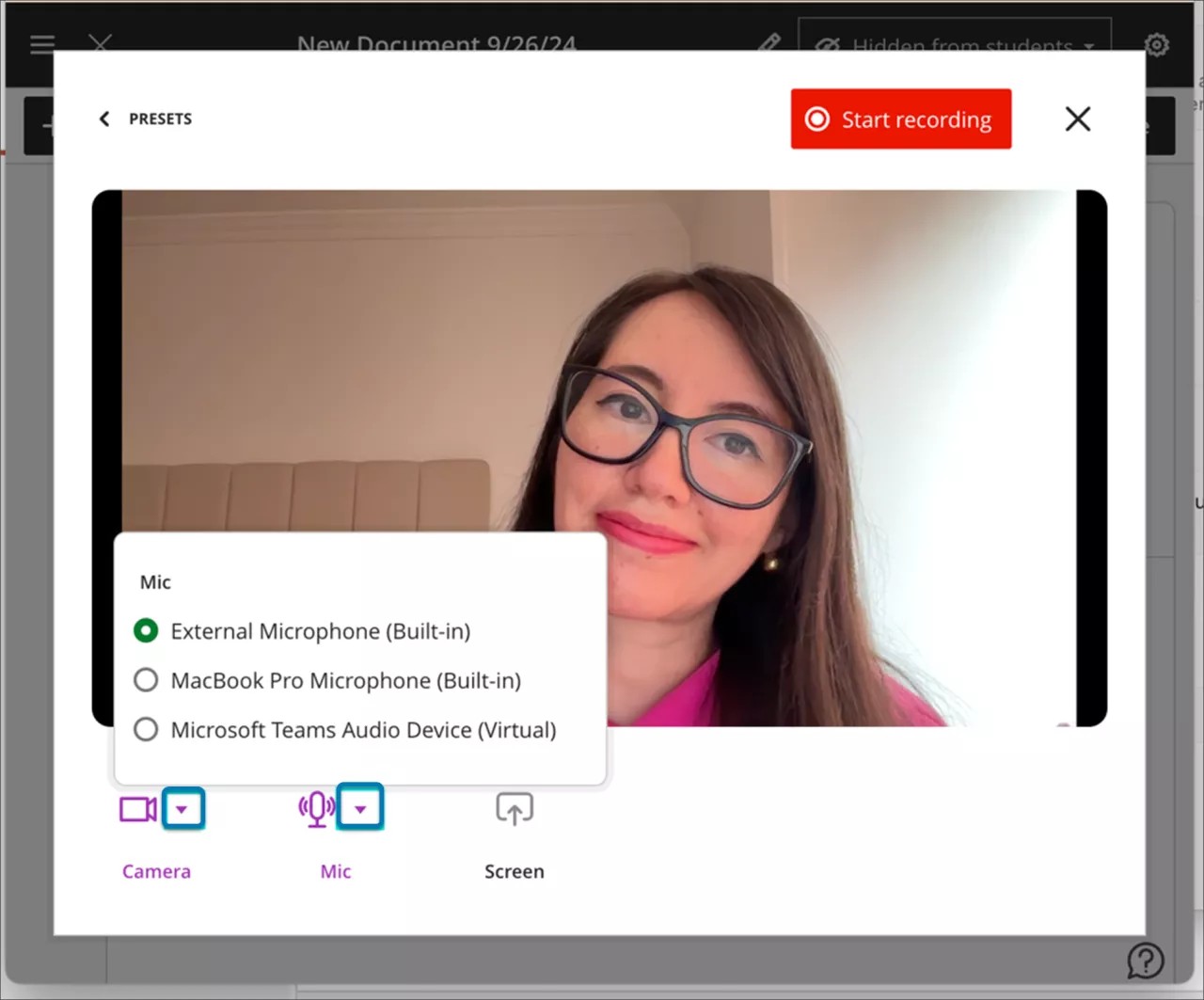
녹화를 만드는 경우 녹화 시작을 선택합니다. 녹화가 시작되기 전에 3초 카운트다운이 있습니다. 필요에 따라 녹화를 일시 중지, 다시 시작, 다시 찍거나 종료할 수 있습니다.
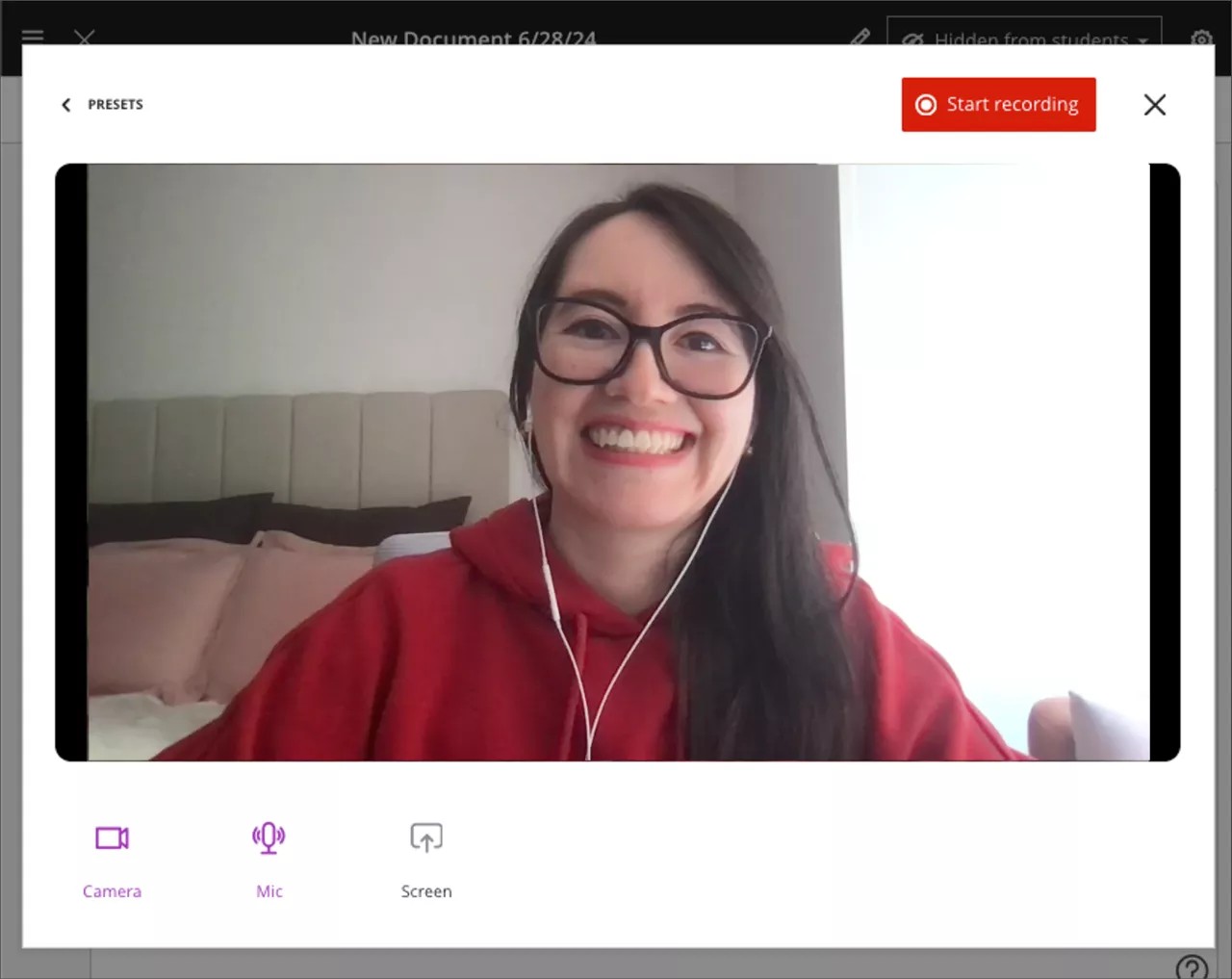
녹화를 종료하면 업로드 프로세스가 시작됩니다. 이 시간 동안 결과를 미리 보고, 제목을 편집하고, 설명을 추가할 수 있습니다. 저장을 선택하여 문서에 오디오 또는 비디오를 추가합니다.
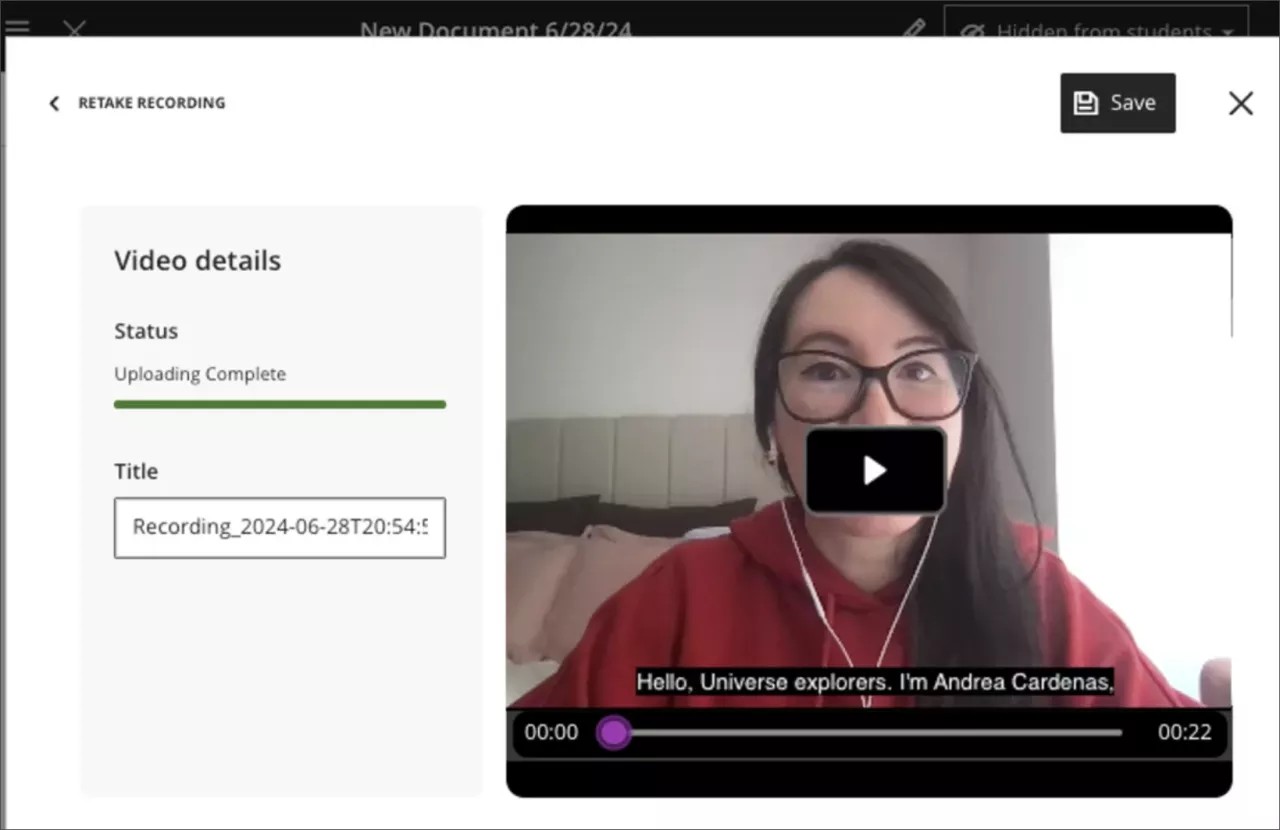
녹화 또는 업로드된 파일을 문서에 저장한 후 제목을 편집할 수 있습니다. 동영상 블록의 왼쪽 상단에서 연필 아이콘을 선택합니다.
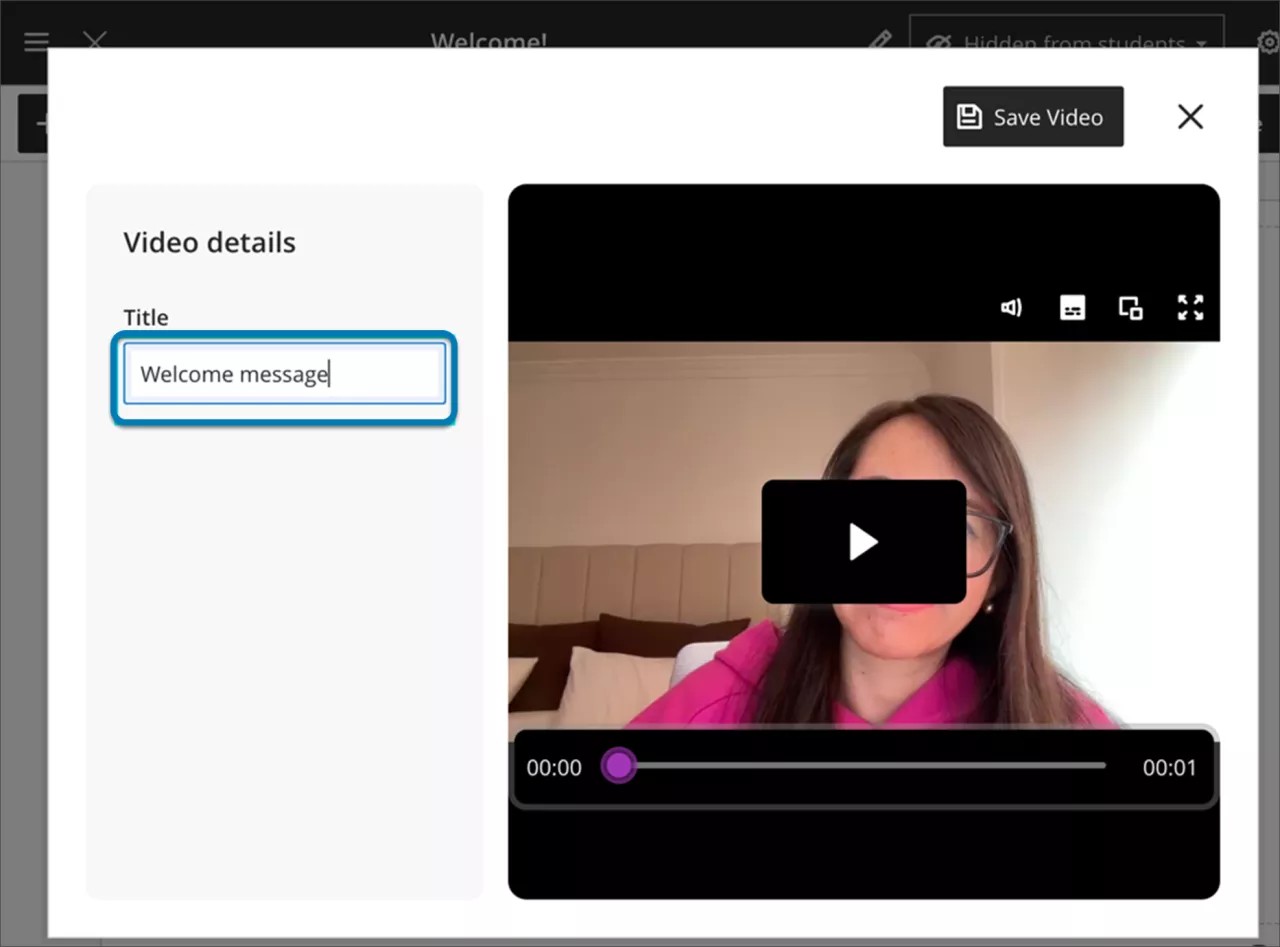
연필 아이콘을 선택하면 이전에 업로드한 비디오가 동영상 업로드 화면에 표시됩니다. 제목을 편집할 수 있습니다.
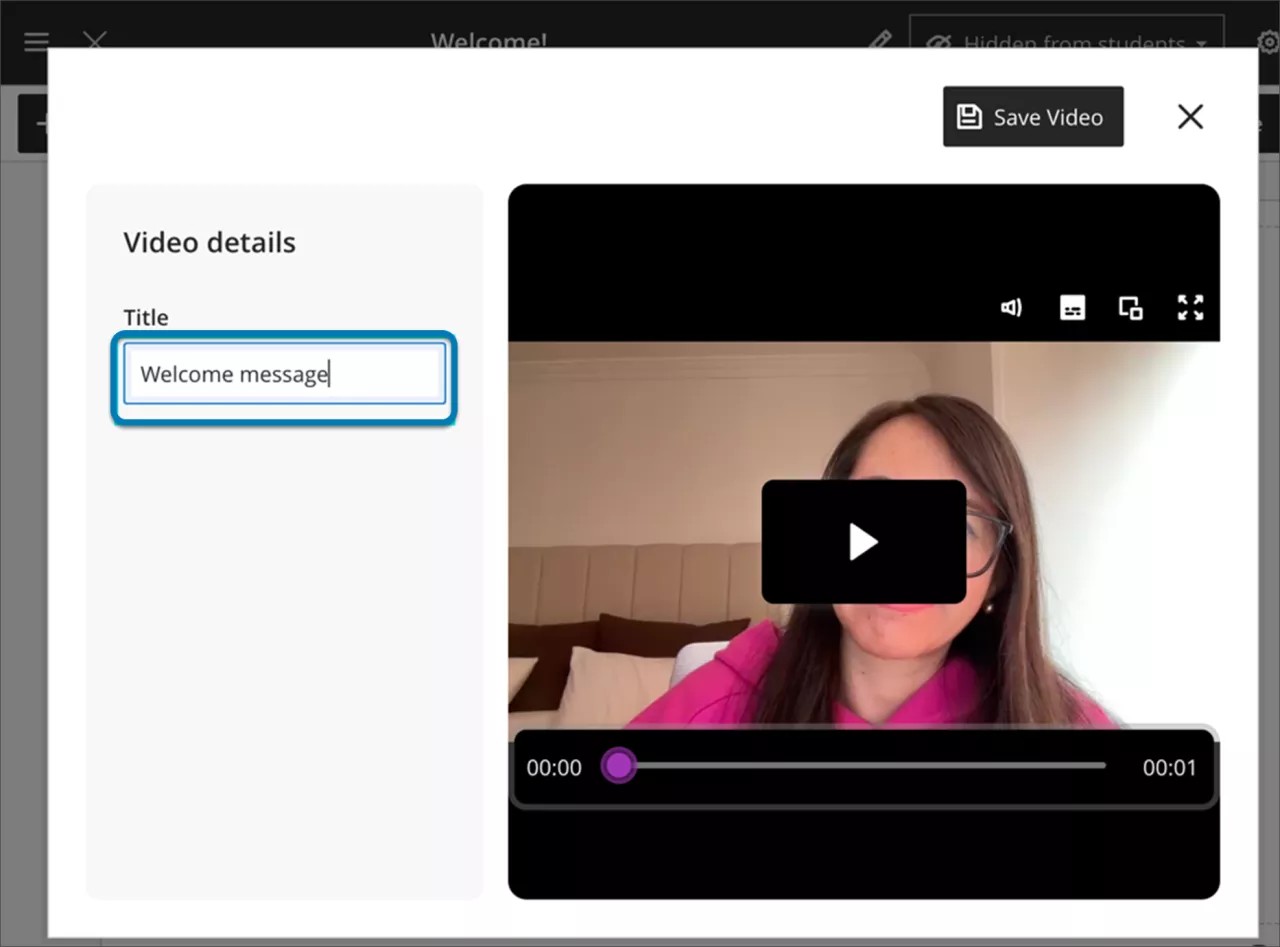
실패한 동영상 업로드 재시도
Video Studio에서 파일을 업로드하고 업로드에 실패한 경우 화면 오른쪽 상단의 업로드 재시도를 선택하거나 업로드 프로세스 표시줄 옆에 있는 재시도 를 선택할 수 있습니다.
중요
관리자의 경우: 이러한 새로운 비디오 기능을 사용하려면 Video Studio에 대한 라이선스가 필요합니다. Video Studio를 사용하여 만든 비디오는 기존 스토리지 권한에 포함되지 않습니다. Video Studio 해결책에 사용되는 기존 권한은 다음과 같습니다.
코스/조직(콘텐츠 영역) > 자료 만들기: 동영상을 만듭니다. 저장, 완료, 비디오 업로드 상태 확인과 같은 모든 작업이 포함됩니다. 재생에는 필요하지 않습니다.
코스/조직(콘텐츠 영역) > 자료 삭제: 비디오를 삭제합니다.
자막 및 대본 편집
참고
문서 내에서 녹화물을 만들 때 Video Studio 녹화물 표시 크기를 기본 전체 너비 표시의 1/4 크기로 조정할 수 있습니다(캡션 및 대본 표시 제어로 이동). 코스 콘텐츠 페이지에서 비디오 스튜디오 녹화는 전체 너비로 표시됩니다. 사용자가 브라우저 창의 크기를 줄이면 녹화를 전체 크기의 최소 절반 너비로 줄일 수 있습니다.
녹화에 대한 캡션 및 자막이 자동으로 생성됩니다. 또한 자동 트랜스크립션은 녹화에서 개별 화자(최대 30명의 화자)를 식별하고 분류합니다. Video Studio를 사용하여 만든 콘텐츠의 캡션, 대본 및 발표자 이름 레이블을 편집할 수 있습니다. 이를 통해 사소한 오류를 수정하고 자동으로 생성되는 캡션과 대본에 명확성을 더할 수 있습니다.
녹화의 캡션과 스크립트를 편집하려면,
1. 콘텐츠를 선택합니다.
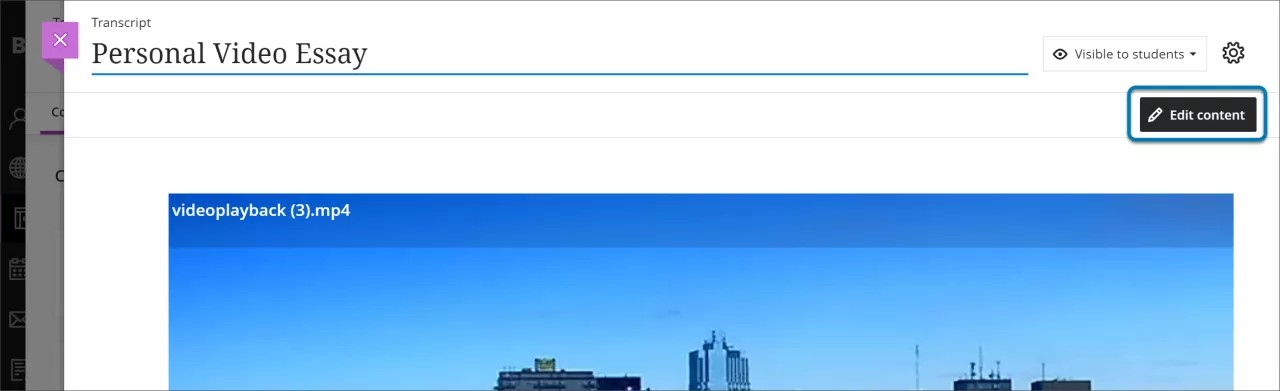
2. 비디오 위에 커서를 올려 놓으면 편집 옵션(연필 아이콘으로 표시된 버튼)이 표시됩니다. 키보드로 탐색하는 경우 화면에 초점을 맞출 때까지 탭을 선택하면 편집 옵션이 표시됩니다. 연필로 표시된 버튼을 선택합니다.
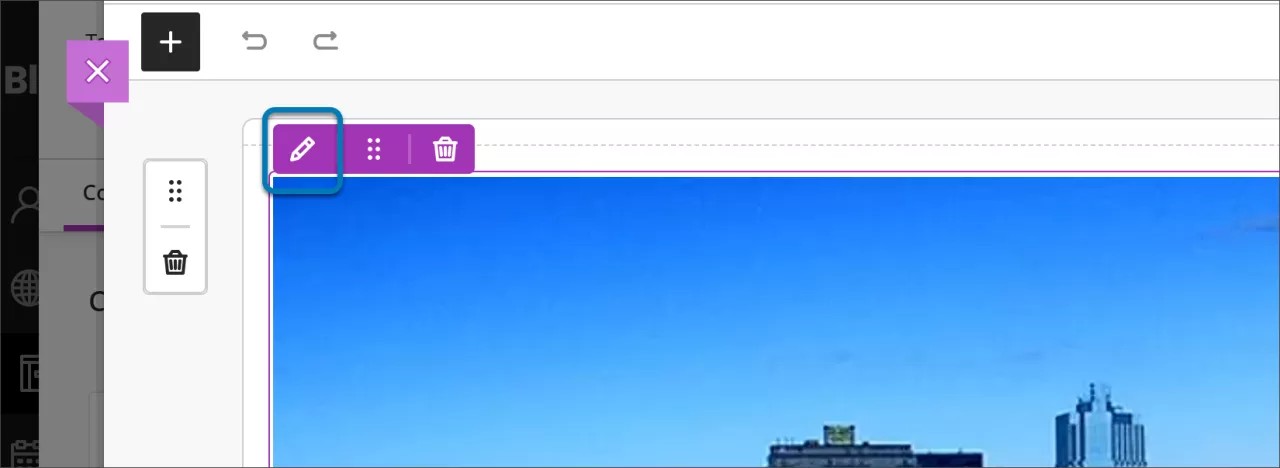
3. 그런 다음 성적표를 선택하면 성적표가 표시됩니다. 대본 내에서 편집하려는 텍스트 옆에 있는 연필을 선택합니다. 텍스트 또는 이름 레이블을 편집한 후 확인 표시를 선택해 편집 내용을 저장하거나 X 를 선택해 변경 사항을 취소하세요. 모든 편집을 마쳤으면 동영상 저장 을 선택합니다. 이제 변경 사항이 캡션과 대본에 모두 나타납니다.
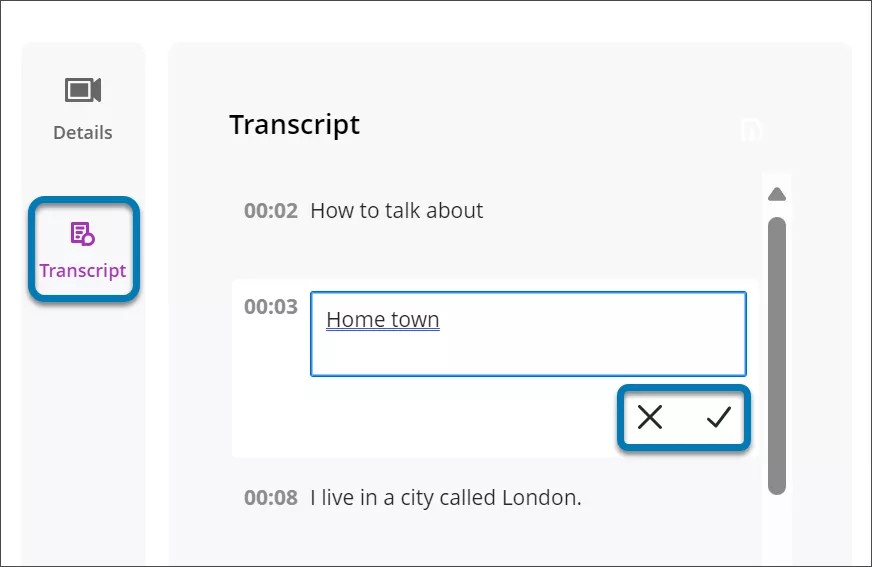
대본 다운로드
선택한 녹화를 재생한 다음 비디오 화면의 하단 모서리에 있는 스크립트 버튼을 선택합니다. 그러면 대본의 텍스트를 표시하는 대본 패널이 열립니다. 대본 열 상단에 있는 다운로드 버튼을 선택합니다. 대본은 타임스탬프와 발표자 내레이션이 포함된 VTT 파일로 다운로드됩니다.
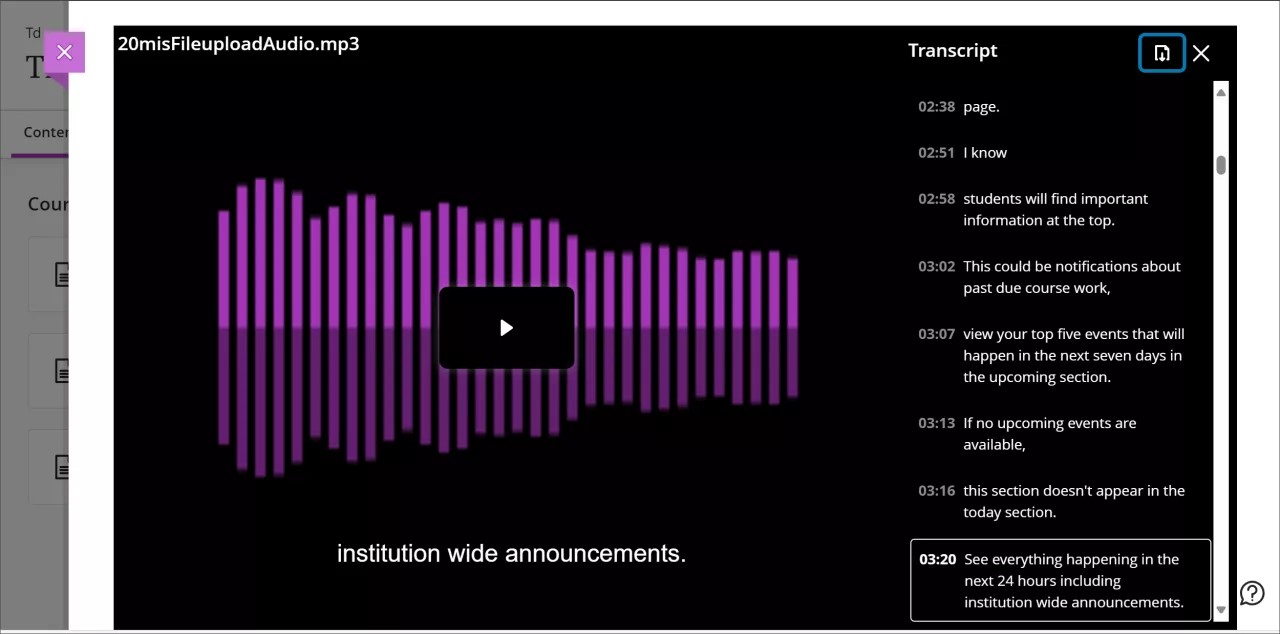
자막 및 대본 표시 제어
참고
사용자는 1/4 크기의 Video Studio 녹화에서 앞뒤로 건너뛸 수 없습니다.
Video Studio에서 교수자와 학생은 자막 및 트랜스크립션 표시를 제어할 수 있습니다.
Video Studio는 자막을 자동으로 표시하여 녹화에 더 쉽게 접근할 수 있도록 합니다. 다양한 학습자 선호도를 수용하기 위해 개별 사용자는 자막을 켜거나 끕니다. 예를 들어, 학생은 자동 생성된 캡션을 보고 싶지 않은 경우 캡션을 닫을 수 있습니다. 자막을 끄려면 동영상 하단의 진행률 표시줄 옆에 있는 자막 버튼을 선택합니다.
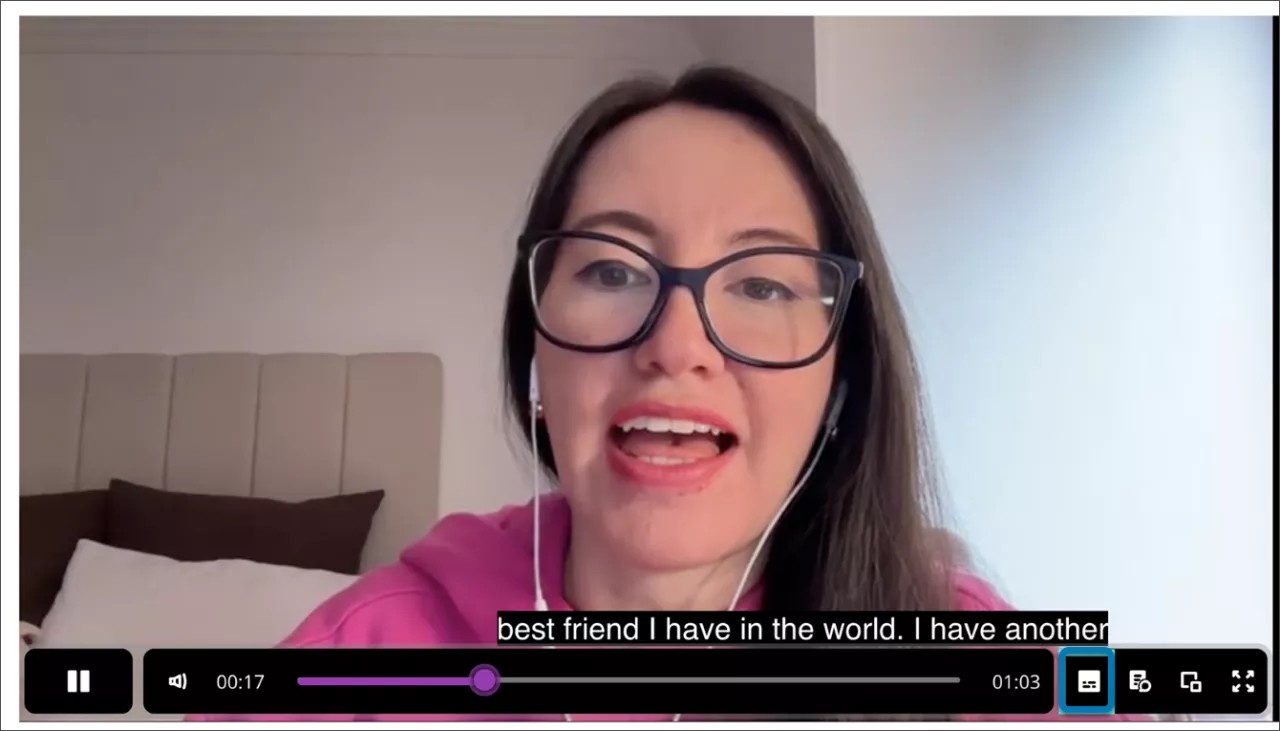
Video Studio는 또한 생성되거나 업로드된 녹화에 대한 대본을 자동으로 생성합니다. 캡션과 마찬가지로 학생들은 성적표의 표시를 제어할 수 있습니다.
대본을 보려면 비디오 아래쪽의 진행률 표시줄 옆에 있는 대본 버튼을 선택합니다.
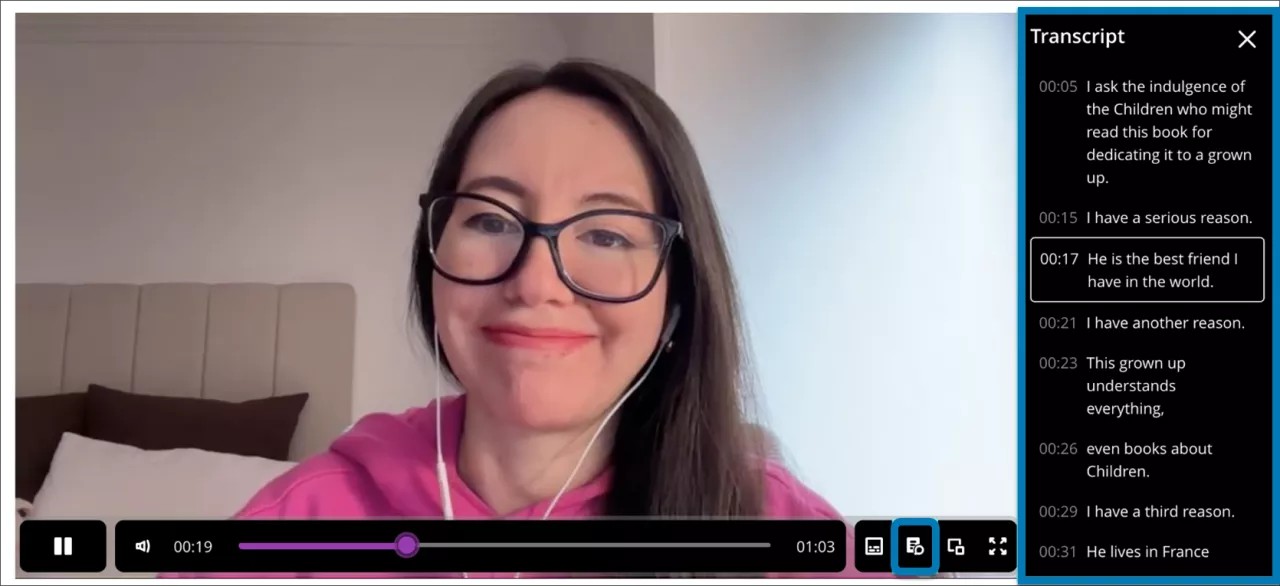
비디오에 3열 및 4열 너비로 표시될 때 문서에서 대본을 인라인 및 전체 화면으로 볼 수 있습니다. 비디오의 너비가 1열에서 2열인 경우 대본이 전체 화면에 표시됩니다.
1/4 크기의 녹화에 대한 대본에 접속
1/4 크기로 녹화를 만들 때 사용자는 녹화 기록에 액세스할 때 표시되는 모달 창을 통해 기록에 액세스합니다. 녹화 화면 아래에서 대본 보기를 선택합니다.
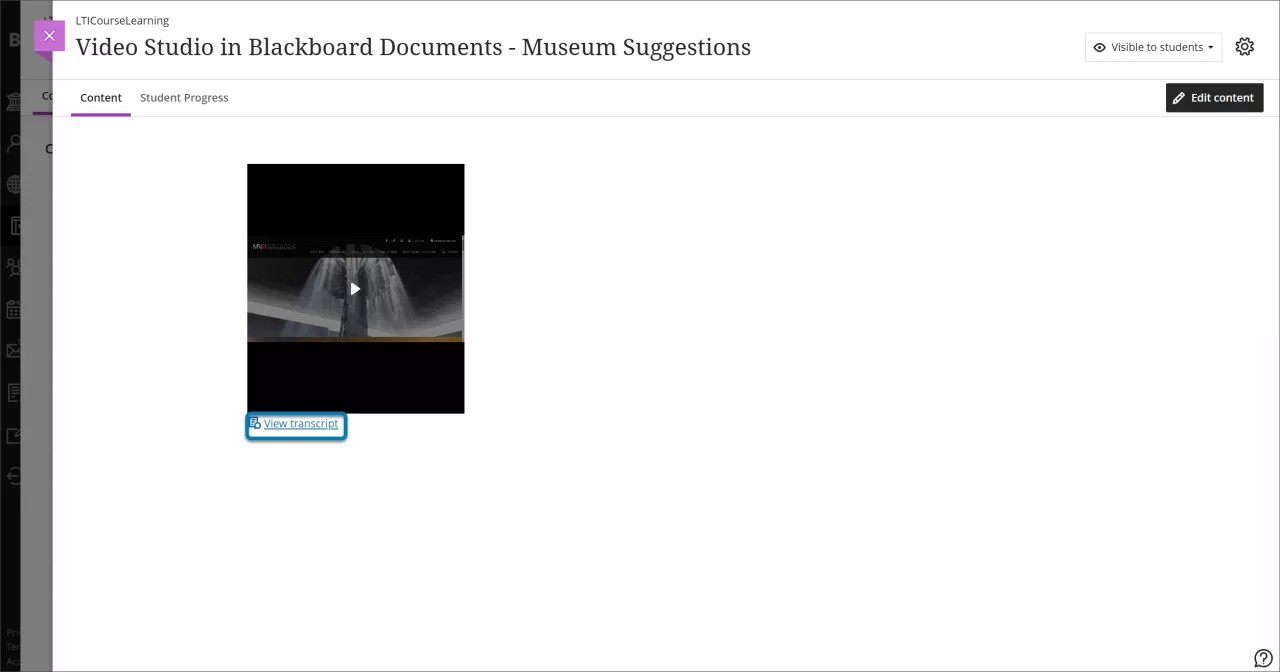
대본 보기를 선택하면 녹화 대본이 포함된 모달 창이 읽기 전용 모드로 열립니다. 대화 내용 편집 기능은 기본 전체 너비의 1/4 크기로 표시되는 녹화에 대해 변경되지 않습니다.
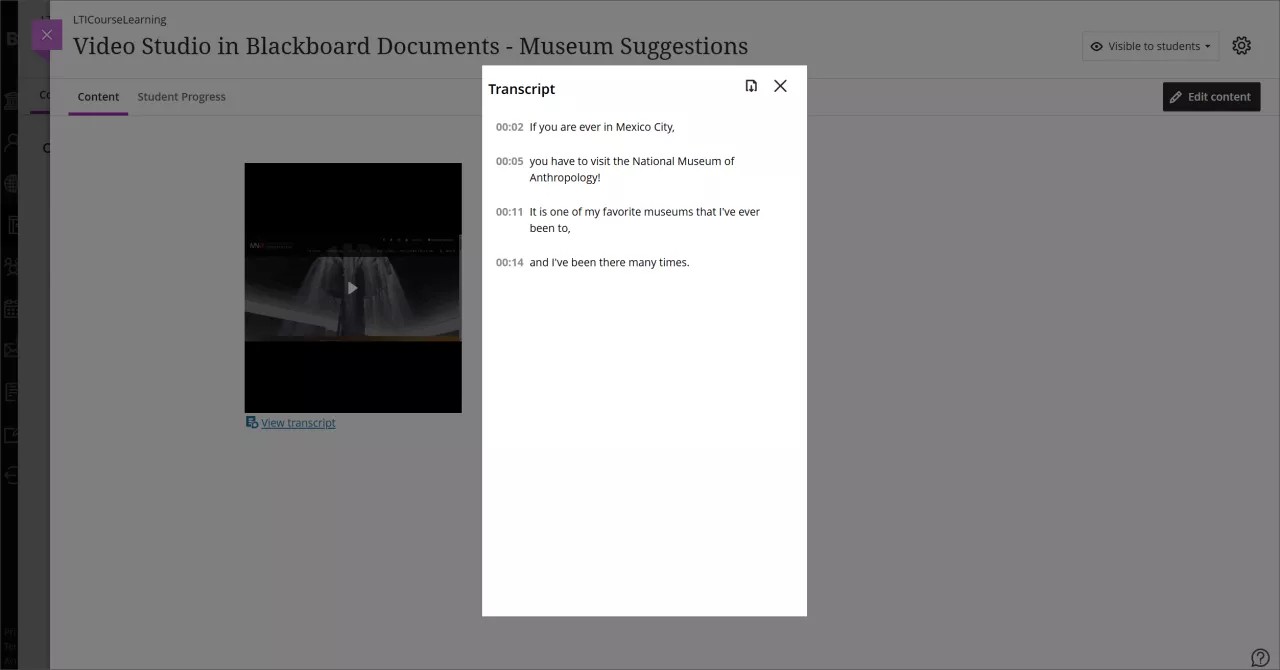
녹화에서 앞으로 또는 뒤로 건너뛰기
기록에서 타임스탬프를 선택하여 녹화의 특정 부분으로 건너뛸 수 있습니다. 대본에서 특정 대본을 선택하면 선택한 해당 시간부터 녹화가 재생됩니다.
예를 들어, 녹음 된 강의를 보는 학생은 비디오의 특정 부분으로 건너 뛸 수 있습니다. 대본에서 원하는 타임스탬프를 선택하여 비디오의 모든 부분을 재생할 수도 있습니다.
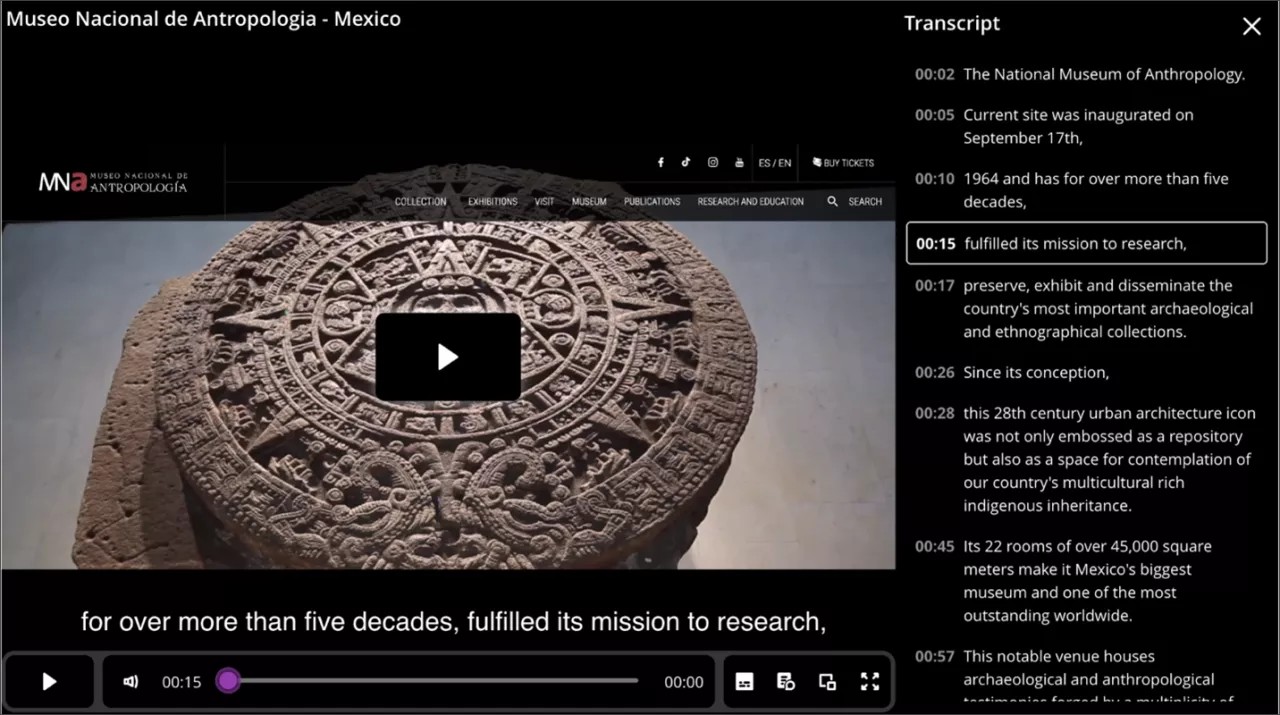
학생 참여를 위한 분석 사용
분석에 액세스하여 녹화에 대한 학생 참여에 대한 통찰력을 얻을 수 있습니다. 이렇게 하면 녹화 콘텐츠 및 수업 전략에 대해 데이터 정보에 입각한 결정을 내려 과정에 대한 참여를 촉진하는 데 도움이 될 수 있습니다.
편집 워크플로에서 녹화 분석에 액세스할 수 있습니다. 콘텐츠 편집을 선택한 다음 녹화 화면 위로 마우스를 가져가거나 탭할 때 나타나는 연필 버튼을 선택합니다. 표시되는 패널에서 분석을 선택합니다.
총 조회수: 학생이 녹화에 액세스한 총 횟수를 추적합니다.
개별 사용자: 녹화를 연 고유한 사용자를 확인합니다.
평균 시청 시간: 학생들이 녹화물을 듣거나 시청하는 데 소비하는 평균 시간을 모니터링합니다.
총 시청 시간: 학생들이 녹화나 시청하는 데 소비하는 총 시간을 알 수 있습니다.
이러한 분석은 참여 패턴과 타임스탬프를 분석하여 녹화의 어느 부분이 가장 참여도가 높고 가장 낮은지 알 수 있습니다.
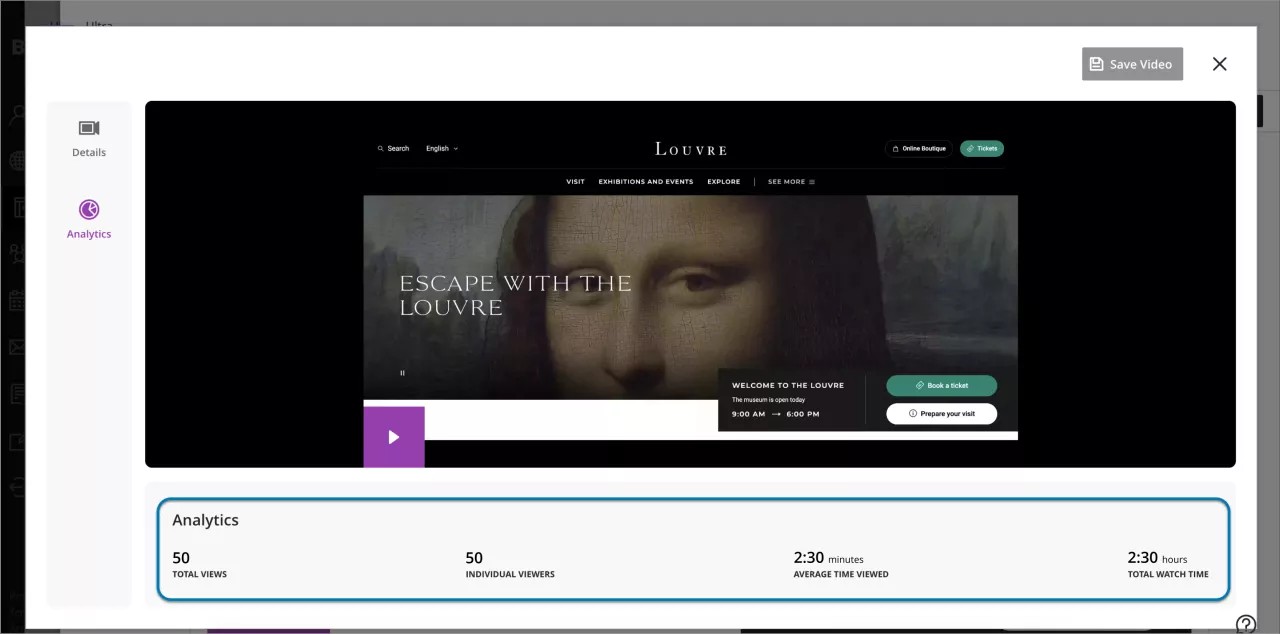
360° 비디오 및 데스크톱에서 가상 현실 헤드셋으로 연결
360° 동영상을 업로드하는 과정은 다른 녹화와 동일합니다. 360° 비디오 녹화가 업로드되면 녹화의 왼쪽 상단 모서리에 음영 처리된 원이 표시되며, 이 원은 녹화를 왼쪽이나 오른쪽으로 이동하는 데 사용됩니다. 키보드 탐색의 경우 W, A, S, D 키를 사용할 수도 있습니다.
학생들을 위한 몰입형 가상 경험을 만들고 싶다면 Video Studio에는 데스크톱에서 가상 현실 헤드셋으로 연결하는 간단한 프로세스가 있습니다. 몰입형 경험은 물리적 존재감이 실현 가능하지 않은 교육 시나리오에 특히 유용합니다. 예를 들어, 건설 학생들은 위험을 확인하기 위해 고속도로 건설 환경을 탐색할 수 있습니다. 학생들은 국제 우주 정거장을 둘러볼 수 있습니다. 또는 새로운 교수진은 360° 연습을 사용하여 강의실 레이아웃에 익숙해질 수 있습니다. 이 비디오 스튜디오 기능은 제품에 구애받지 않기 때문에 교육기관은 기존 VR 장비를 사용하거나 예산과 필요에 맞게 장비를 구입할 수 있습니다.
VR 헤드셋 연결 프로세스의 제품에 구애받지 않는 특성으로 인해 기존 VR 장비를 사용하거나 예산과 필요에 맞게 장비를 구입할 수 있습니다.
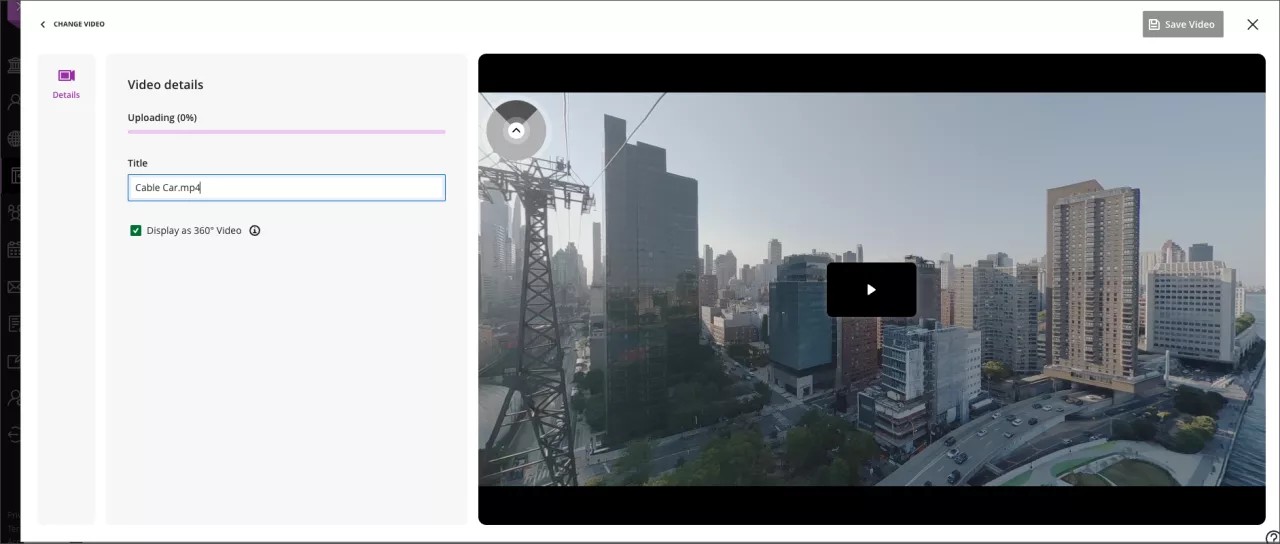
360° 비디오: 데스크톱에서 가상 현실 헤드셋으로 연결
중요
[중요 아이콘 참고]: 사용하기 전에 VR 헤드셋 사용 설명서를 참조하십시오. 일부 사용자는 VR 헤드셋을 사용할 때 멀미, 현기증 또는 가벼운 불편함을 경험할 수 있습니다. 드문 경우지만 번쩍이는 불빛에 민감한 개인은 발작의 위험이 있을 수 있습니다. 정기적으로 휴식을 취하고 안전 가이드를 따르면 편안한 경험을 보장하는 데 도움이 될 수 있습니다.
Video Studio를 통해 사용자는 간단한 가상 현실(VR) 헤드셋 핸드오프 워크플로를 통해 360° 비디오를 몰입형 경험으로 전환할 수 있습니다.
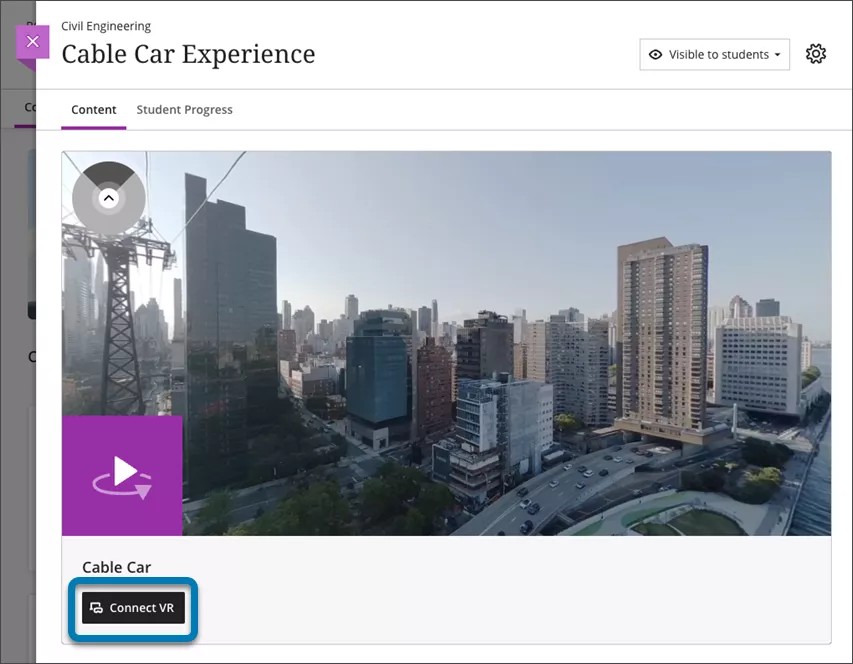
VR 헤드셋에서 360° 비디오를 보려면 다음을 수행합니다.
1. 브라우저(모바일 또는 데스크톱)에서 360° 비디오를 보고 있는지 확인합니다.
2. 동영상 아래에서 VR 연결을 선택합니다.
3. VR 헤드셋에 연결 오버레이가 화면에 나타납니다. 입력란에 코드를 입력해야 하므로 화면에 보관하십시오.
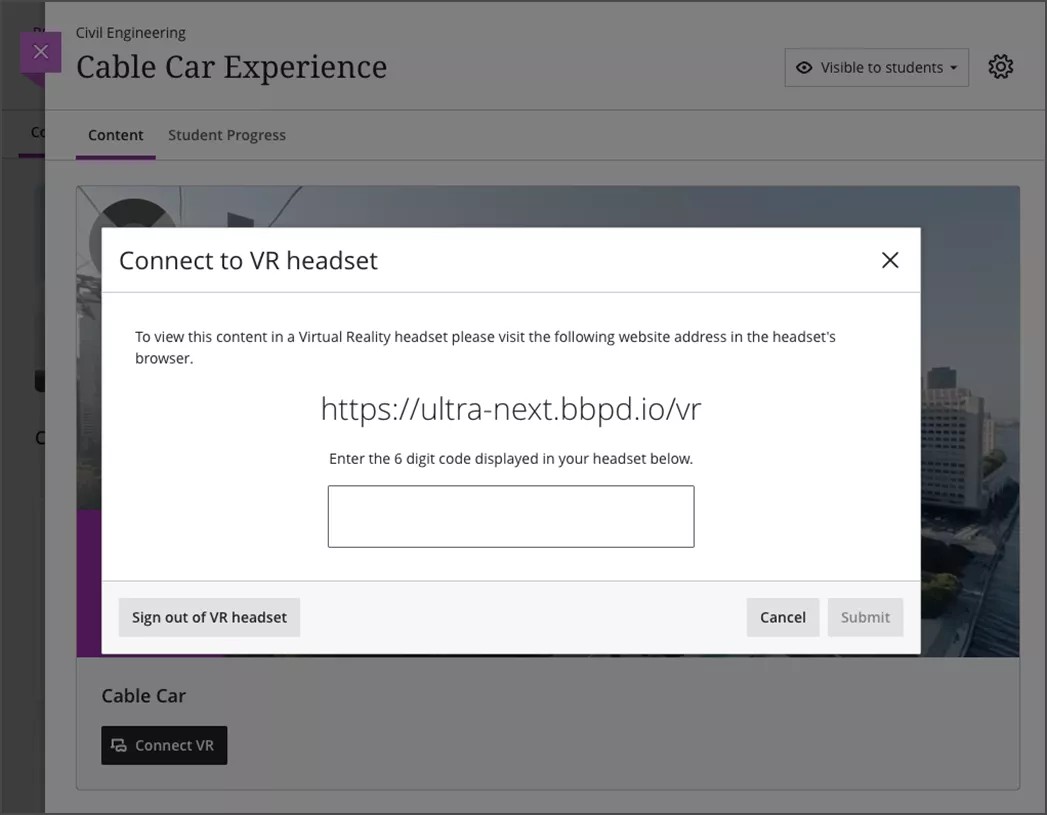
4. 헤드셋을 착용하고 헤드셋 브라우저를 사용하여 3단계에서 화면에 표시된 URL을 방문합니다.
5. 헤드셋의 브라우저에 6자리 코드가 나타납니다. 이 6자리 코드를 데스크톱 또는 모바일 브라우저의 오버레이에 입력합니다.
6. 올바른 코드라는 확인 메시지가 화면에 표시되면 헤드셋을 다시 착용합니다. VR 헤드셋이 자동으로 진행되어 비디오를 표시합니다.
7. 동영상 아래의 몰입형 보기를 선택하거나 헤드셋 브라우저에서 VR 시작을 선택해야 할 수 있습니다.
8. 헤드셋에서 몰입형 콘텐츠를 소비합니다.
9. Blackboard를 계속 탐색하거나 헤드셋에서 사용 가능한 다른 몰입형 콘텐츠를 볼 수 있습니다.
10. 헤드셋 사용을 마쳤으면 로그아웃해야 합니다. 이 작업은 헤드셋에서 로그아웃으로 이동하거나 3단계에 표시된 모바일 또는 데스크톱 오버레이에서 VR 헤드셋에서 로그아웃를 선택하여 수행할 수 있습니다.